Apple iPhone 11のリーク:これまでにわかっていることはすべて

iPhoneの次のイテレーションを発表する2019年のAppleイベントからわずか1週間でした。iPhone11について知っておくべきことはすべてここにあります。

外出先でも自宅で仕事をしている場合でも、ドキュメントのスキャンとアップロードは日常業務の一部です。ネイティブのメモアプリからサードパーティ製品まで、iPhoneでドキュメントをスキャンする方法はたくさんありますが、適切なものを選択すると混乱する可能性があります。私たち全員にはさまざまなニーズがあり、利用可能なすべてのソリューションに1つのサイズで対応できるわけではありません。私はあなたのニーズに合うiPhone用の最高のスキャンアプリのリストを作成しました。それらをチェックしてみましょう。
1.ノートアプリ(プリインストール)
iPhoneにプリロードされているNotesアプリには、完全に機能するドキュメントスキャン機能があります。本当に基本的なことですが、ドキュメントを簡単にスキャンし、エッジをトリミングして正方形にし、PDFとして共有することができます。ホーム画面のメモアプリアイコンを長押しして、[ドキュメントのスキャン]を選択するだけです。このアプリを使用することの良い点は、将来どこでもPDFにドキュメントを追加できることです。これにより、ドキュメントを補足するのに便利です。ただし、このアプリでPDFに注釈を付けることはできません。
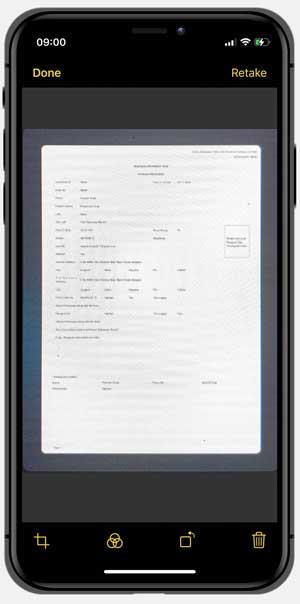
2. AdobeScan
メモアプリは優れていますが、仕事のためにドキュメントをスキャンする場合は、ドキュメントを専門的にスキャンするためのより適切に設計されたアプリが必要です。Adobe Scanは、さまざまな種類のドキュメントをスキャンするための専用のカメラインターフェイスを提供します。オプションをスライドすると、名刺、レターストック、フォーム、ホワイトボード、および通常のドキュメントをスキャンできます。アプリは自動的にエッジを認識し、ドキュメントをキャプチャします。ドキュメントのバッチを一度にスキャンすることもできます。
このアプリには、ドキュメントの並べ替え、切り抜き、回転、色付け、サイズ変更、さらにはクリーンアップするオプションもあります。ドキュメントを磨いた後、iPhoneにPDFとして保存できます。派手なサブスクリプションや購入はなく、すぐにアプリの使用を開始できます。App Storeで無料で入手できるため、iPhone向けの最高のスキャンアプリの1つになっています。
Adobe Scanを入手(無料)
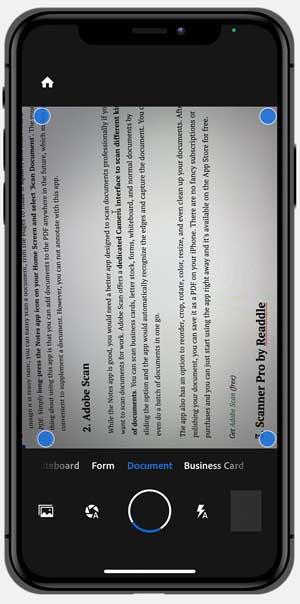
3.ReaddleによるScannerPro
Scanner Proは、専門家を念頭に置いて開発されたiPhone用の高度なスキャンアプリです。このアプリでは、ドキュメントをスキャンしてコントラストを強化する機能に加えて、OCRを使用して印刷テキストを編集可能なテキストに変換することもできます。それだけでなく、25以上の言語をサポートしているため、さまざまな言語のドキュメントからテキストを抽出するのに便利です。
生成されたPDFは、複数のドキ��メントをスキャンして編集したり、注釈を追加したり、ファイルの名前を変更したりできます。Scanner Proの良いところは、すべての作業をiCloudに保存して、すべてのAppleデバイスと同期できることです。Scanner Proは、サブスクリプション価格が年間25ドルの有料アプリであり、7日間の無料トライアルでアプリをチェックアウトできます。ただし、これらの高度な機能を気にしない場合は、スキャナープロと基本的に同じ仕事をするスキャナーミニを入手できますが、1回の購入でたったの3.99ドルです。
Scanner Proを入手(無料、アプリ内購入)
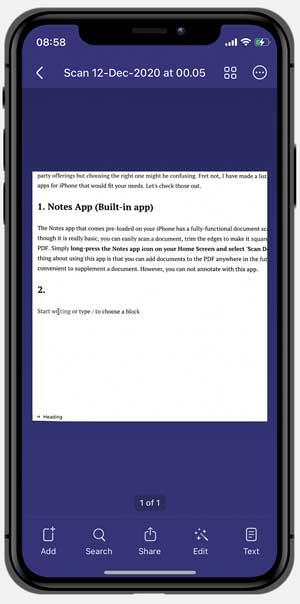
4.スキャナーアプリ
スキャナーアプリは、ドキュメントをスキャンするための非常に人気のあるアプリであり、このアプリを価値のあるものにする多くの機能がバンドルされています。カメラのインターフェースは、ID、パスポート、ドキュメントなどをキャプチャするようにカスタマイズされており、アプリはページの境界を自動的に検出し、ドキュメントを即座にスキャンします。名前はとても直感的ではありません。
明るさ調整、OCR、エッジストレートなどの標準的な編集ツールに加えて、署名機能が際立っています。デジタル署名を作成して、外出先でドキュメントに効果的に署名できるため。スキャナーアプリはサブスクリプションベースのアプリで、月額$ 3.99で多くの直感的な機能を提供します。
スキャナーアプリを入手(無料、アプリ内購入)
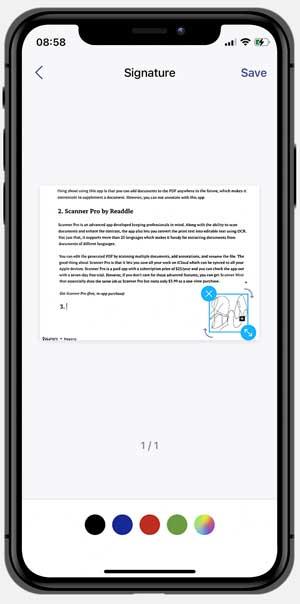
5.フォトスキャン
PhotoScanは、ドキュメントをスキャンする代わりに、写真やポラロイドをスキャンできる、GoogleによるiPhone用の興味深いスキャナーアプリです。iPhoneでポラロイドをキャプチャしようとしたことがあれば、最終結果でどれだけのグレアが得られるかがわかります。このアプリは計算魔法を適用し、まぶしさをまったく感じずにそれらの瞬間を効果的にデジタル化することができます。
さまざまな側面/角度から写真をキャプチャし、それをつなぎ合わせて完璧な写真を作成することで機能します。アプリは無料で、アプリ内購入はありません。
フォトスキャンを入手(無料)

6.テキストキャプチャ
Text Captureは、ドキュメントのテキストをスキャンしたいときに取得するアプリです。このiPhone用スキャンアプリは、OCRを使用して、ドキュメントからすべての印刷テキストを抽出し、編集可能なテキストに変換します。メモをデジタル化するときに便利です。iPhoneカメラを使用して画像をキャプチャするか、デバイスに保存されている任意の画像を選択できます。
テキストを取得したら、アプリで読んだり、別の言語に翻訳したり、エラーを修正するために編集したり、クリップボードにコピーしたり、他のデバイスと共有したりできます。テキストキャプチャは無料ですが、2.99ドルの1回の購入で機能のロックを解除する必要があります。
テキストキャプチャを取得(無料、$ 2.99)
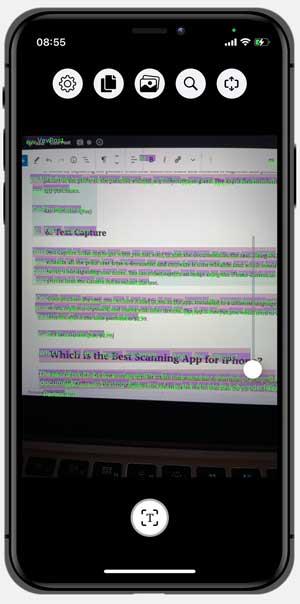
iPhone用の最高のスキャンアプリはどれですか?
これらは、ドキュメントのスキャン、テキストの抽出と編集、PDFファイルの作成、注釈付け、さらには画像の操作に使用できるiPhone用の最高のスキャンアプリのいくつかでした。ドキュメント、ID、古い写真など、リストからアプリを見つけることができます。たとえば、テキストキャプチャを使用して、印刷ドキュメントからテキストを抽出し、iPhoneとコンピュータにコピーできます。フォトスキャンを使用すると、写真をデジタル化できます。スキャナーは、プロフェッショナル向けの多目的ドキュメントスキャナーです。どのアプリを最もよく使用しますか?Twitterで教えてください。
iPhoneの次のイテレーションを発表する2019年のAppleイベントからわずか1週間でした。iPhone11について知っておくべきことはすべてここにあります。
スキャンしたいくつかのドキュメントをiPhoneのPDFにマージするだけの場合は、サードパーティのアプリを使用せずに簡単な方法があります。方法は次のとおりです。
会話でGIFを使用していますか?ミームの神になりたい場合に入手しなければならないiPhone用のクールなGIFアプリをいくつか紹介します。
iPhoneでiMessageアクティベーションエラーが発生していますか?iPhoneで失敗したiMessageのアクティベーションを修正する方法は次のとおりです。
iPhone用のオーディオブックアプリをお探しですか?これ以上探さない。私は賛否両論の最高のオーディオブックアプリのいくつかのリストをまとめました。
iOSまたはiPhone用のどのカレンダーアプリがあなたに適しているかを理解してください。初心者、中級者、プロ向けのものがあります。
VPNがiPhoneに接続されていませんか?ここに、iPhoneエラーでVPNが機能しない問題を修正するために試すことができる方法のステップバイステップのリストがあります。
iPhoneで写真をロックしてパスワードで保護するネイティブな方法はありませんが、私はそれを行うためのクールな方法を見つけました。詳細については、こちらをご覧ください。
Apple Musicでお気に入りの曲を聴きたいですか?iPhoneでAppleMusicにスリープタイマーを設定する3つの効果的な方法は次のとおりです。
コンピュータから離れた場所にあるファイルをMacにリモートでダウンロードする必要がありますか?iPhoneを使用してMacにファイルをダウンロードする方法は次のとおりです。





